Nastavení tisku obálek
Při tisku obálky postupujte takto:
Vložte obálku do tiskárny
Otevřete okno nastavení ovladače tiskárny
Vyberte typ média
V části Běžně používaná nastavení (Commonly Used Settings) na kartě Rychlé nastavení (Quick Setup) vyberte možnost Obálka (Envelope).
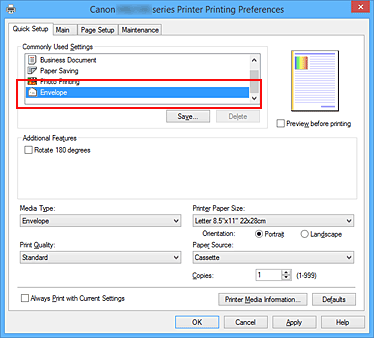
Vyberte požadovanou velikost tiskového papíru
Je-li zobrazeno dialogové okno Nastavení velikosti obálky (Envelope Size Setting), vyberte možnost Obchodní obálka 10 (Envelope Com 10), Obálka DL (Envelope DL), Yougata 4 105x235mm (Yougata 4 4.13"x9.25"), Yougata 6 98x190mm (Yougata 6 3.86"x7.48"), Obálka C5 (Envelope C5) nebo Obálka Monarch 98.4x190.5mm 3.88"x7.5" (Envelope Monarch 3.88"x7.5" 98.4x190.5mm) a klepněte na tlačítko OK.
Nastavte orientaci
Chcete-li tisknout adresu vodorovně, vyberte v poli Orientace (Orientation) nastavení Na šířku (Landscape).
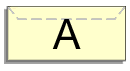
 Poznámka
Poznámka- Pokud v nabídce Velikost papíru v tiskárně (Printer Paper Size) vyberete možnost Yougata 4 105x235mm (Yougata 4 4.13"x9.25"), Yougata 6 98x190mm (Yougata 6 3.86"x7.48"), Obchodní obálka 10 (Envelope Com 10), Obálka DL (Envelope DL), Obálka C5 (Envelope C5) nebo Obálka Monarch 98.4x190.5mm 3.88"x7.5" (Envelope Monarch 3.88"x7.5" 98.4x190.5mm), tiskárna otočí papír při tisku o 90 stupňů doleva bez ohledu na nastavení Otočit o 90 stupňů vlevo při orientaci [Na šířku] (Rotate 90 degrees left when orientation is [Landscape]) v nabídce Uživatelská nastavení (Custom Settings) na kartě Údržba (Maintenance).
Vyberte požadovanou kvalitu tisku
V závislosti na požadované kvalitě vyberte v nastavení Kvalita tisku (Print Quality) možnost Vysoká (High) nebo Standardní (Standard).
Dokončete nastavení
Klepněte na tlačítko OK.
Po spuštění tisku budou data vytištěna na obálku.
 Důležité
Důležité
- Po zahájení tisku obálek jsou zobrazena hlášení Rádce.
Chcete-li hlášení Rádce skrýt, zaškrtněte políčko Tuto zprávu příště nezobrazovat (Do not show this message again).
Chcete-li Rádce zobrazit znovu, klepněte na tlačítko Zobrazit stav tiskárny (View Printer Status) na kartě Údržba (Maintenance) a spusťte aplikaci Monitor stavu Canon IJ.
Potom klepněte na možnost Tisk obálek (Envelope Printing) v části Zobrazit hlášení Rádce (Display Guide Message) nabídky Možnosti (Option) a povolte tak nastavení.
 Poznámka
Poznámka
- Pokud se nastavení papíru z ovladače tiskárny liší od informací o papíru v kazetě uložených v tiskárně, může dojít k chybě. Pokyny pro případ chyby naleznete v části „Nastavení papíru“.
Pokud budete chtít zkontrolovat aktuální nastavení tiskárny nebo použít nastavení tiskárny v ovladači tiskárny, klepněte na kartě Rychlé nastavení (Quick Setup) na možnost Informace o médiích tiskárny... (Printer Media Information...) a v nově otevřeném dialogovém okně nastavení upravte.
Podrobnosti o informacích o papíru v kazetě, které je třeba v tiskárně uložit, naleznete níže:

